Un saut de page indésirable dans un document peut réellement avoir un impact sur la mise en page de ce document.
De plus, si vous n’avez jamais travaillé avec des sauts de page auparavant, cela peut être une chose très difficile à identifier.
Heureusement, notre guide Google Docs sur la suppression des sauts de page explique comment localiser et éliminer ces options de formatage de votre document afin que vous puissiez résoudre les problèmes de mise en page que vous rencontrez.
- Ouvrez votre document.
- Placez votre curseur au début de la première ligne sous le saut de page.
- Appuyez sur leRetour arrièreclé.
Notre article se poursuit ci-dessous avec des informations supplémentaires sur notre méthode de suppression des sauts de page Google Docs, y compris des images de ces étapes.
Vous pouvez apporter de nombreuses modifications à la mise en page de votre document. Nous discutons d'une manière dans notre article sur la façon de diviser une page Google Docs en deux.
Les documents que vous créez ou modifiez dans des applications de traitement de texte telles que Microsoft Word ou Google Docs nécessitent souvent un espacement personnalisé. Vous pouvez le faire en appuyant plusieurs fois sur la touche Entrée ou en utilisant l'un des nombreux types de pauses. Mais si vous avez ajouté un saut à un document dont vous n'avez pas besoin (en suivant les étapes de cet article), vous vous demandez peut-être comment supprimer un saut de page dans Google Docs.
Certaines options d'édition dans Google Docs peuvent être difficiles à localiser, par exemple si vous avez besoin de savoir comment mettre un indice dans Google Docs ou appliquer un retrait suspendu.
Si vous avez déjà eu besoin de terminer une page d’un document avant qu’elle ne soit pleine de contenu, vous avez peut-être essayé plusieurs choses différentes.
Votre Google Drive manque-t-il d'espace ou devient-il difficile à naviguer ? Ensuite, notre guide sur la façon de supprimer plusieurs documents dans Google Docs peut vous aider à résoudre ce problème.
La première solution que de nombreux créateurs de documents utiliseront consiste simplement à appuyer plusieurs fois sur la touche Entrée et à continuer d'ajouter de nouvelles lignes jusqu'à ce qu'elles atteignent la page suivante.
La deuxième solution consiste à insérer un saut de page, qui terminera la page où le saut est inséré et en démarrera une nouvelle automatiquement.
Vous pouvez ajouter un saut de page dans Google Docs en allant dans Insertion > Saut > Saut de page.
Mais il n’existe pas d’option similaire pour supprimer un saut de page, et le saut n’est indiqué par rien sur la page, ce qui signifie que vous ne pouvez pas simplement le sélectionner et le supprimer.
Heureusement, vous pouvez supprimer un saut de page dans Google Docs en suivant les étapes ci-dessous.
Comment supprimer un saut de page Google Docs (guide avec images)
Les étapes décrites dans cet article ont été effectuées dans le navigateur Web de bureau Google Chrome, mais fonctionneront également dans d'autres navigateurs de bureau.
Étape 1 :Connectez-vous à Google Driveet ouvrez le document avec le saut de page que vous souhaitez supprimer.
Étape 2 : placez votre curseur au début de la première ligne de la nouvelle page après le saut de page.
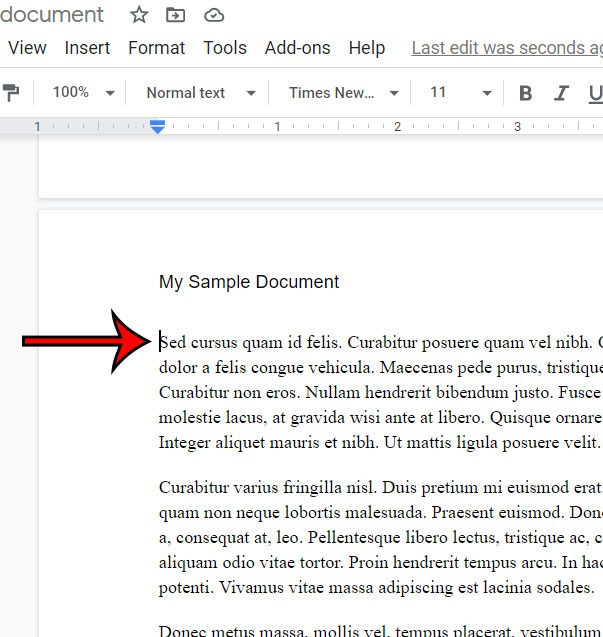
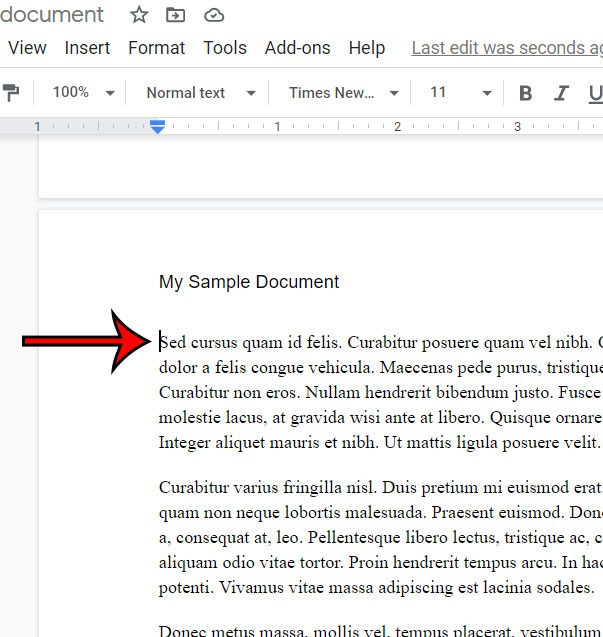
Étape 3 : Appuyez sur leRetour arrièretouche de votre clavier pour supprimer le saut de page.
Le contenu qui se trouvait auparavant sur la nouvelle page doit désormais se trouver directement après le contenu qui précédait le saut de page.
Maintenant que vous avez terminé notre didacticiel Google Docs sur la suppression des sauts de page, vous serez en mesure de résoudre les futurs incidents impliquant des sauts de page indésirables qui affectent négativement l'apparence de votre document.
S'il y a un espacement étrange dans votre document, vous souhaiterez peut-être également lire ce guide sur la façon de supprimer les espaces supplémentaires dans Google Docs.
EN RAPPORT:Apple envisage de rompre avec la recherche Google en faveur d'alternatives à l'IA
Si vous avez essayé d'obtenir le bon formatage pour vos références, vous devrez peut-être utiliser l'outil de retrait suspendu. La section suivante vous montrera comment l'utiliser.
Comment ajouter un retrait suspendu dans Google Docs
Le formatage correct des documents, en particulier des articles de recherche contenant de nombreuses citations, nécessite diverses techniques. L'une de ces techniques est le retrait suspendu, qui met en retrait la deuxième ligne et les lignes suivantes d'une citation ou d'un paragraphe tout en gardant la première ligne au ras de la marge.
Heureusement, Google Docs propose un large éventail d'options de formatage, notamment la possibilité de créer des retraits suspendus. Pour créer un retrait suspendu dans Google Docs, suivez ces étapes simples :
- Ouvrez votre Google Doc et accédez à la section dans laquelle vous souhaitez appliquer le retrait suspendu.
- Choisissez la ligne que vous souhaitez mettre en retrait, qu'il s'agisse de la première ligne d'une citation ou du début d'un paragraphe.
- Dans le menu supérieur, sélectionnez « Format ».
- Cliquez sur « Aligner et indenter » dans la liste déroulante.
- Sélectionnez « Options d'indentation ».
- Dans le menu déroulant « Retrait spécial », choisissez « Suspendu ».
- Entrez la taille souhaitée du retrait dans la case prévue à cet effet.
- Cliquez sur « Appliquer » pour confirmer vos modifications.
En suivant ces étapes simples, vous pourrez créer un retrait suspendu dans votre document Google. Cette option de formatage ajoute une apparence professionnelle et organisée à votre document, le rendant plus lisible et compréhensible. Grâce aux options de formatage de Google Docs, votre document de recherche aura l’air soigné et sera plus proche des normes professionnelles.
Si vous avez essayé de comprendre comment créer un retrait suspendu sur Google Docs, visitez cette page Web pour obtenir de l'aide.
Qu’est-ce qu’un saut de page dans Google Docs ?
Les ruptures dans les documents sont des éléments de formatage qui indiquent à l'application de démarrer quelque chose de nouveau.
Il peut s'agir d'un saut de ligne ou d'un saut de section, ou, dans ce cas, d'un saut de page.
Bien que les sauts de page se produisent naturellement dans les documents lorsque vous avez utilisé tout l'espace d'une seule page, vous pouvez également les forcer manuellement si vous souhaitez que la page suivante commence avant que la précédente ne soit pleine.
La plupart des applications de traitement de texte disposent d'options pour insérer des sauts de page, y compris Google Docs.
Les sauts de page sont couramment utilisés pour terminer un chapitre dans un document ou sur une page de titre.
Plus d'informations sur la façon de supprimer un saut de page dans Google Docs
Notez que vous devrez peut-être appuyer plusieurs fois sur la touche Retour arrière en fonction de l'espace qu'il y a entre le saut de page et le contenu de la nouvelle page. De plus, après avoir supprimé le saut de page, vous devrez peut-être appuyer sur la toucheEntrertouchez plusieurs fois jusqu'à ce que la mise en page de votre document soit correcte.
Cet article de Google Docs sur la suppression du formatage peut vous montrer comment effacer facilement le formatage d'une sélection dans votre document.
Malheureusement, il n'existe pas de moyen rapide de supprimer plusieurs sauts de page dans Google Docs. Vous devrez suivre manuellement le processus ci-dessus et supprimer chaque saut de page individuel en suivant ces étapes.
Cet article vise à supprimer les sauts de page manuels. Si un saut de page se produit naturellement parce que la page est pleine de contenu, la seule façon de modifier cela consiste à ajuster les marges de la page.
Vous pouvez ajuster les marges dans Google Docs en accédant à Fichier > Mise en page et en y modifiant les valeurs de marge, ou en cliquant et en faisant glisser les icônes de marges qui apparaissent dans les règles en haut et à gauche de l'écran.
Si vous souhaitez en savoir plus sur les sauts dans Microsoft Word, notre guide sur la façon de supprimer les sauts de section dans Word peut fournir des informations utiles.
Notre article Comment supprimer un tableau dans Google Docs peut également vous aider si vous devez modifier ou supprimer des éléments de tableau d'un document.
